如何做出漂亮的简历表格,好看的简历表格制作方法
漂亮的简历表格总是会让招聘者眼前一亮,那你知道怎样才能制作出吸引人的简历表格吗?下面是小编为大家带来的好看的简历表格制作方法,相信对你会有帮助的。
好看的简历表格制作方法一
01、首先要打开word文档,我们可以看到上方的一排菜单中有一个“插入”。

02、点击插入,可以看到下面会有一个“表格”。
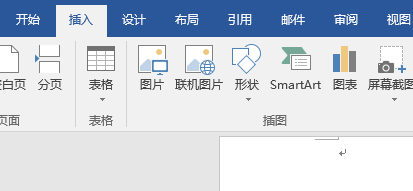
03、如果你想要删除或者增加某一表格,可以单击右键,会出现如下菜单。

04、选择增减表格的样式,进行删改,插入。

05、然后在表格中输入你需要填的个人的基本信息,如,姓名、性别、年龄、出生日期、联系方式等等。然后就是自己的求职意向,就是自己希望做的工作方向,受教育程度,特长。好了,这份简历就完成了,大家快来试试吧!

06、如果你觉得这个简历的背景颜色不太喜欢,也可以在设计里面的背景颜色里面选择一个颜色,再来美化简历。

好看的简历表格制作方法二
1、 建立一个8行、1列的表格,表格宽度700像素,边框粗细0、单元格边距0、单元格间距3
2、 将表格的背景设置为白色
3、 将第三行分为两列,
4、 将第一行的背景色设置为#B0C4A2,高度设置为30,
5、 将第二行的背景色设置为#546C44,高度设置为40,
6、 将第三行第一个单元格设置宽度450,高250,第二个单元格设置宽度250,高250
7、 在第三行第一个单元格插入一个6行、2列的表格a,边框粗细0、单元格边距0、单元格间距3,表格宽度80%
8、 选中新插入表格的第一列,宽30%,高30,第一列颜色#546C44, 第二列颜色#B0C4A2
9、 在第四行第一个单元格插入一个2行、2列的表格b,边框粗细0、单元格边距0、单元格间距3,表格宽度90%
10、 设置新插入的表格b的第一行的第一个单元格 宽25%,高30,颜色#546C44
11、 合并表格b的第二行的单元格,高度60
12、 在表格b的第二行插入一个表格,1行、1列、宽度80%,边框粗细0、单元格边距5、单元格间距0,高度45
13、 5、6、7行重复10-12步,或者直接复制
14、 将最后一行高度40、颜色#546C44

如何做出漂亮的简历表格,好看的简历表格制作方法的评论条评论